Đánh giá DNS là gì? Kèm cách sử dụng DNS hiệu quả tốt nhấtlà vấn đề trong nội dung hôm nay của chúng tôi. Theo dõi nội dung để hiểu nhé. Dạo gần đây em đọc trên các báo thường nói về DNS vàdùng nó để truy cập nhanh hơn, DNS là gì vậy nhờ anh chị giải thích giúp và chỉ em cách dùng nhé!
DNS là gì?
DNS viết tắt từ Domain Name System(tạm dịch Hệ thống tên miền) là Hệ thống phân giải tên được phát minhvào năm 1984 cho Internet và là một trong số các chuẩn công nghiệp củacác cổng bao gồm cả TCP/IP. DNS là chìa khóa chủ chốt của nhiều dịch vụmạng như duyệt Internet, mail server, web server…Có thể nói không cóDNS, Internet sẽ mau chóng lụi tàn để bạn có thể hình dung về mức độquan trọng của DNS.
Các tài nguyên mạng được định danh bằng những địa chỉIP dạng như 10.0.0.10 làm ví dụ. Mỗi máy tính khi kết nối vào mạngInternet cũng được gán cho 1 địa chỉ IP riêng biệt không trùng lẫn vớibất kỳ máy tính nào khác trên thế giới. Tương tự vậy với website cũngcó các địa chỉ IP riêng biệt. Tuy nhiên, bạn đâu thể nhớ rõ con số123.30.128.10 sẽ dẫn đến website Tuổi Trẻ Online thay vì gõ www.tuoitre.com.vn.Đây là lúc DNS “trổ tài chuyển đổi” (ánh xạ) các con số địa chỉ IP khôkhan thành những ký tự ABC thân thiện hơn. Nhờ DNS nên bạn không cầnphải nhớ địa chỉ IP để vào website Tuổi Trẻ Online mà chỉ cần nhớ www.tuoitre.com.vn.
Nói cách khác, DNS cũng giống như một danh bạ điệnthoại cho Internet. Nếu bạn biết tên của một người nhưng không biết sốđiện thoại hay ngược lại, bạn có thể tham khảo trong sổ danh bạ dễdàng.
>> Duyệt web nhanh hơn với Google Public DNS
DNS khi triển khai sẽ sử dụng 2 thành phần: máy chủDNS (DNS server) và máy trạm DNS (DNS client). Cả 2 thành phần này hoạtđộng như là ứng dụng dịch vụ nền trên hệ thống.
Tìm thông số DNS Server đang dùng
Muốn xem DNS Server mà ta đang sử dụng cũng khá đơn giản, chỉ cần vào Start, ở hộp thoại Run gõ cmd rồi Enter. Cửa sổ “đen xì” xuất hiện, gõ tiếp câu lệnh “ipconfig /all” (không bao gồm dấu ngoặc kép) để hiển thị các thông số địa chỉ IP và cả DNS Server (phần đóng khung đỏ).
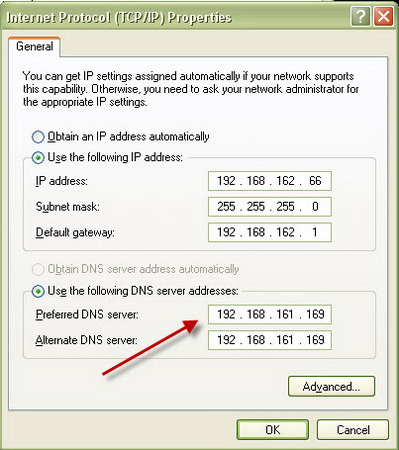 |
| DNS Servers ở phần đóng khung đỏ |
DNS Server công cộng và cách sử dụng
Các nhà cung cấp dịch vụ mạng (ISP) đều có địa chỉDNS riêng, mỗi DNS có tốc độ biên dịch nhanh hay chậm khácnhau nên người dùng Internet có thể sử dụng DNS tùy theo lựa chọn. Đólà lý do các DNS Server công cộng (Public DNS Server) ra đời để đáp ứng nhu cầu sử dụng của người dùng.
Để thay đổi DNS Server, bạn nhấn vào nút Start – Settings – Network connections rồi nhấn double-click vào Local Area Connection. Nhấn vào nút Properties rồi chọn Internet Protocol (TCP/IP) và nhấn tiếp nút Properties ở góc phải.
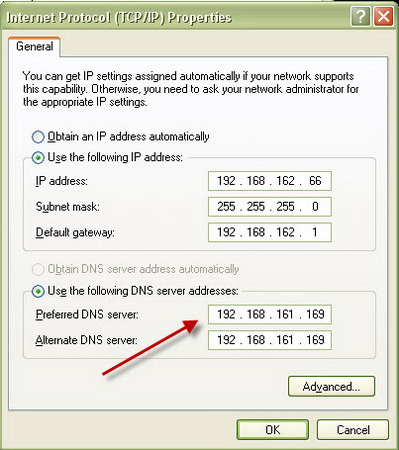 |
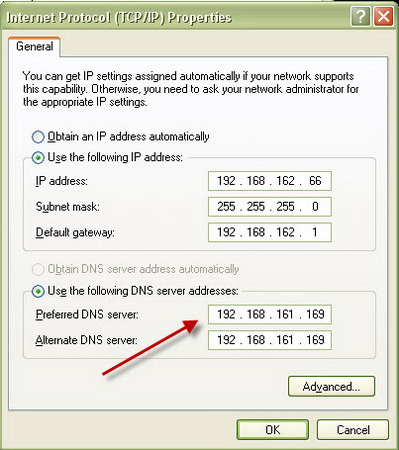 |
Giờ chỉ cần điền thông số DNS Server nào bạn muốn vào 2 ô “Preferred DNS Server” và “Alternate DNS Server”. Mỗi địa chỉ DNS Server sẽ gồm 4 con số phân cách bởi dấu chấm.
Bạn có thể tham khảo một số DNS Server công cộng khá uy tín sau (điền vào 2 ô tương ứng ở phần “Use the following DNS server addresses”:
– OpenDNS: 208.67.222.222 và 208.67.220.220- Google Public DNS: 8.8.8.8 và 8.8.4.4 (Xem thêm tại đây)- ScrubIt: 67.138.54.100 và 207.225.209.66- DNS Advantage: 156.154.70.1 và 156.154.71.1
Tham khảo thêm 2 bài viết dưới đây để sử dụng công cụ thay đổi DNS Server tự động thay vì làm thủ công như trên: